A sötét mód trendje meglehetősen magas idén. Minden nagyobb vállalat, mint például a Google, az Apple stb., azt tervezte, hogy alkalmazásaiban és szolgáltatásaiban bevezeti a sötét módot. Ha már a Google-ról beszélünk, a cég az Android 10-zel egy rendszerszintű sötét módot vezetett be, amely minden alkalmazást a sötét mód használatára kényszerít.
Nem csak a Google, hanem az Apple is bevezetett egy új sötét módot a legújabb iPhone-ban. A legtöbb leggyakrabban használt Android-alkalmazás már kapott sötét mód támogatást, beleértve a Twittert is. Ahogy az várható volt, a Twitter sötét módja az alkalmazás összes fehér elemét átveszi, és sötétté változtatja.
A Twitter sötét üzemmódja kevésbé terheli a szemet, különösen éjszaka. A Twitter sötét mód funkciója már 2016 júliusa óta elérhető, de nem sokan tudják, hogyan kell engedélyezni. Tehát ebben a cikkben megosztunk egy munkamódszert, amely segít a sötét mód engedélyezésében az Android Twitter alkalmazásában.
A sötét mód engedélyezése a Twitter alkalmazásban Androidra
A lépések elolvasása előtt vegye figyelembe, hogy ha Android 10 operációs rendszert használ, akkor be kell kapcsolnia a rendszerszintű sötét módot. Az Android 10 rendszerszintű sötét üzemmódja a Twitter alkalmazást a sötét mód használatára kényszeríti.
1. lépés. Először is lépjen a Google Play Áruházba, és frissítse a Twitter alkalmazás onnan.
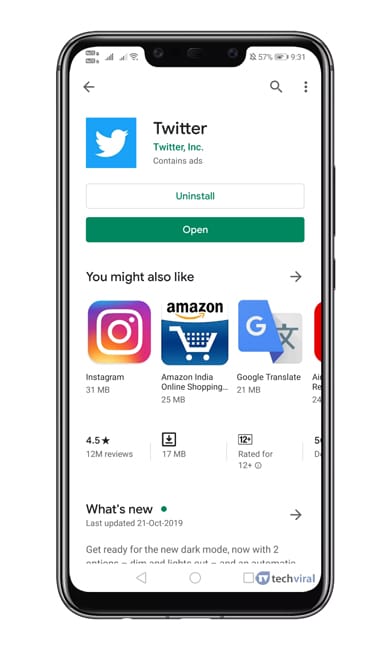
2. lépés: Ha kész, nyissa meg az alkalmazást, és a rendszer felkéri, hogy hozzon létre vagy jelentkezzen be fiókjával. Jelentkezzen be Twitter-fiókjával.
3. lépés. Most látni fogja a Twitter Android alkalmazás fő felületét.
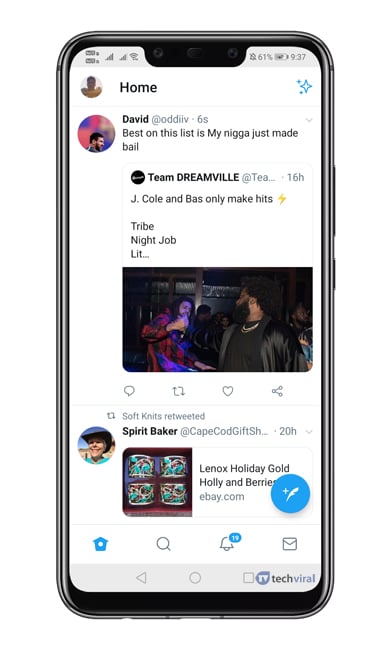
4. lépés: Csak érintse meg a Profil ikont a bal felső sarokban, majd érintse meg a képernyő bal alsó sarkában található villanykörte ikont.
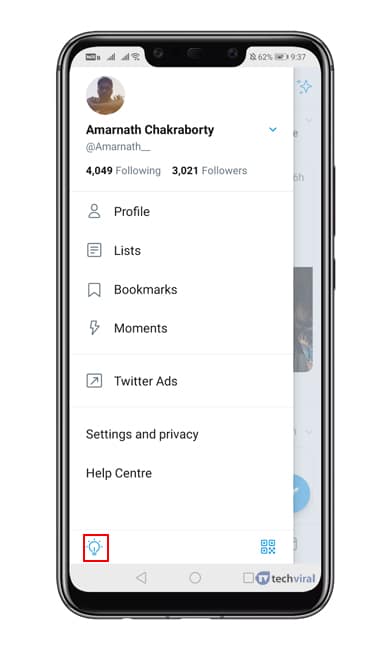
5. lépés. Most látni fogja a Twitter Android alkalmazás új sötét módját.
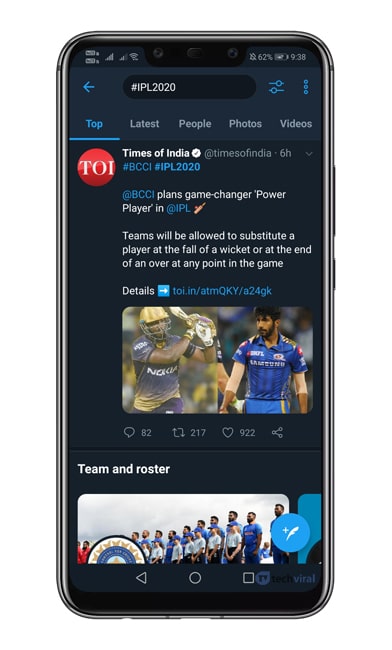
Ez az! Kész vagy. Így engedélyezheti a sötét módot a legnépszerűbb közösségi hálózati alkalmazásban. Ha kétségei vannak ezzel kapcsolatban, tudassa velünk az alábbi megjegyzés rovatban.
Tehát a fentiek arról szólnak, hogyan lehet engedélyezni a sötét módot a Twitter Android alkalmazásban. Ha kétségei vannak ezzel kapcsolatban, tudassa velünk az alábbi megjegyzés rovatban. Remélem, hogy ez a cikk segített neked is megosztani a barátaiddal.





